Aby zapobiec napotkaniu przez dziecko "nieodpowiednich" treści dla jego wieku, rodzice mogą skorzystać z funkcji kontroli rodzicielskiej. Ograniczając dostęp do witryn, możesz w pełni kontrolować wszystkie działania dziecka, popychając go w ten sposób do bardziej przydatnych działań.
Funkcja kontroli rodzicielskiej ma na celu monitorowanie aktywności dziecka w Internecie, ale także pozwala zobaczyć jego lokalizację i nałożyć ograniczenia na połączenia z różnymi usługami.
Co to jest kontrola rodzicielska i do czego służy?
Kontrola rodzicielska, w przypadku Google, to oddzielny profil dziecka z zestawem reguł ograniczających połączenia do nieznanych lub niebezpiecznych witryn.
Google używa grup rodzinnych do dostosowywania wyświetlania nieodpowiednich treści dla poszczególnych członków rodziny za pomocą aplikacji Family Link.
Kontrola rodzicielska jest niezbędna do ochrony dziecka przed obscenicznymi treściami i pobieraniem wirusów, co zwiększa ogólne bezpieczeństwo. Niektóre główne usługi próbują również uzyskać wersję "dziecięcą", aby ułatwić rodzicom kontrolowanie dziecka.
Czy możliwe jest ustanowienie kontroli w Google Chrome
Jest całkiem możliwe, aby umieścić kontrolę rodzicielską w Google Chrome – programiści starali się opracować tę opcję i uczynić ją wygodną dla wszystkich stron. Rodzice potrzebują tylko umiejętności pracy z profilami, co jest znacznie łatwiejsze, niż mogłoby się wydawać na pierwszy rzut oka.
Jedyne, co naprawdę zajmie dużo czasu, to sporządzenie listy niepożądanych witryn, które wymagają ograniczeń dostępu, a także stworzenie "białej listy", która będzie zawierać usługi, które nie muszą być monitorowane. W przypadku małych dzieci szczególnie ważne jest zabezpieczenie się przed potencjalną cyną, którą mogą zobaczyć w niezabezpieczonej sieci.
Ponadto kontrola rodzicielska ogranicza wyświetlanie reklam i ofert handlowych. To znacznie poprawia szybkość ładowania większości stron. Podobną funkcjonalność można znaleźć w niektórych adblockach, specjalnych rozszerzeniach do blokowania reklam.
Tworzenie profilu kontrolowanego
Od maja 2019 r. profile kontrolowane w Google Chrome zostały wyłączone. Zostały one zastąpione przez aplikację Family Link.
Dzięki niemu możesz skonfigurować kontrolę rodzicielską na koncie dziecka (należy je wcześniej utworzyć). Aplikacja jest przeznaczona do kontrolowania gadżetów, z których korzysta dziecko. Family Link jest również dostępny na urządzeniach Chomebook i Chrome OS, a także na Androidzie i iOS.
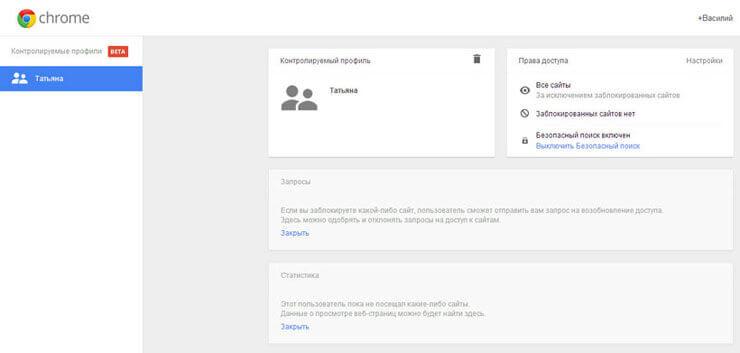
Aby włączyć tryb dziecięcy w Google Chrome, potrzebujesz:
- Pobierz Family Link dla rodziców (Android 10 to wbudowana aplikacja).
- Uruchom go.
- Po wyświetleniu monitu "Kto będzie korzystał z tego telefonu" kliknij "Rodzic".
- Dotknij "Rozpocznij", gdy pojawi się prośba o potwierdzenie, że przypisano Ci status administratora grupy rodzinnej.
- Kliknij przycisk Tak.
- Kliknij "Dalej".
- Pozostaw urządzenie z otwartą aplikacją, musisz do niej wrócić później.
- Postępuj zgodnie z instrukcjami wyświetlanymi na ekranie. Każdy etap jest szczegółowo opisany w samej aplikacji.
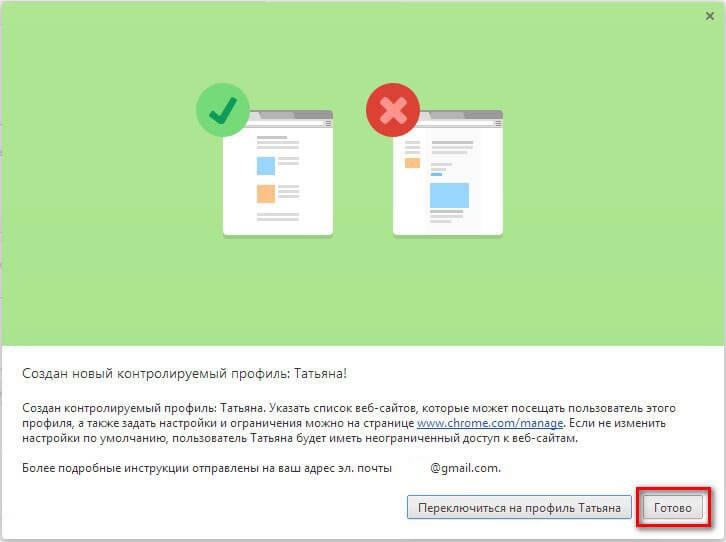
Główne ustawienia i tworzenie konta zostały zakończone. Na adres e-mail zostanie wysłanych kilka listów wyjaśniających główne funkcje i ich cechy. Aby zrozumieć podstawy usługi, warto je dokładnie przestudiować.
Ustawienia kontroli rodzicielskiej
Zanim włączysz kontrolę rodzicielską w Google Chrome, warto poznać główne funkcje Family Link. Jeśli przejdziesz do ustawień, zostaną tam otwarte następujące kategorie ustawień:
- "Działania w Google Play" – tutaj możesz ograniczyć pobieranie i pobieranie treści z Play Market;
- "Filtry wyszukiwarki Google, Chrome, Youtube" – filtrowanie treści, tutaj możesz ograniczyć dostęp do witryn;
- "Lokalizacja" – określenie aktualnej lokalizacji dziecka;
- "Aplikacje na Androida" – ograniczenia dotyczące uruchamiania aplikacji;
- "Informacje o koncie" – tutaj możesz uzyskać informacje o koncie;
- "Zarządzanie kontem" – tutaj znajdziesz wszystkie dane dotyczące zarządzania telefonem, możesz również zatrzymać kontrolę rodzicielską tutaj.
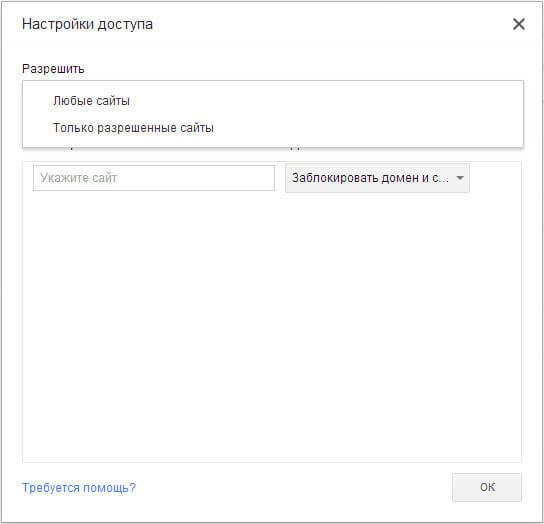
Istnieje również dodatkowa sekcja: "Czas użytkowania", która konfiguruje ograniczenia dotyczące czasu korzystania z urządzenia dla dziecka.
Istnieje również funkcja "Uśpienie", która reguluje godzinę, w której telefon dziecka zostanie wyłączony, ale jest dostępna dla połączeń przychodzących.
Jak korzystać z tej funkcji w przeglądarce
Rodzice mogą zmienić niektóre parametry za pośrednictwem przeglądarki, możesz dostać się na stronę usługi za pomocą linku – https://families.google.com/families/. Tam możesz utworzyć grupę rodzinną, postępując zgodnie z instrukcjami wyświetlanymi na ekranie.
Wśród innych funkcji ekranu głównego znajduje się również Family Link. Stąd możesz przejść do internetowej wersji usługi o ograniczonej funkcjonalności, co pomoże, jeśli smartfon nie jest pod ręką.







